ios7.1.1怎么升级?相信很多果粉对于ios7.1.1怎么升级还不太清楚,下面小编跟大家介绍一下,ios7.1.1升级教程,有兴趣的过来了解一下。
ios7.1.1升级教程:
1、未越狱设备可直接在手机上OTA升级。需注意的是越狱设备请不要OTA升级,容易出现无限恢复模式的现象。
建议wifi状态下,在iPhone上进入“设置—通用—软件更新”下载更新补丁升级固件。
2、用iTunes来升级/恢复 iOS7.1.1(越狱和未越狱设备均可)
实际上,可通过iTunes直接【检查更新】来升级iOS7.1.1,但该方法速度非常慢,不推荐使用。下面介绍手动下载iOS固件+iTunes更新或恢复“的方法来升级iOS7.1.1
1)下载对应设备的iOS7.1.1固件
2)运行iTunes并连接设备,点击右上角的【iPhone】进入设备摘要页
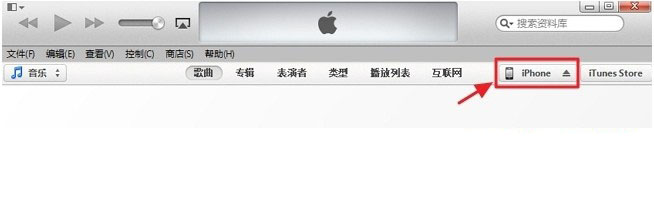
3)点击【立即备份】备份设备上重要数据,以防万一。
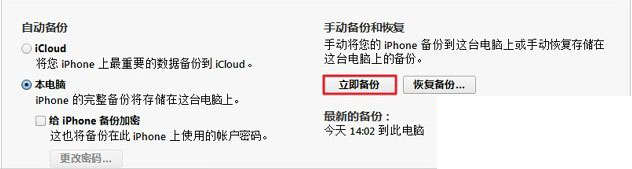
4)然后按住键盘上的shift,同时点击更新或者恢复,再选择对应版本的iOS7.1.1固件进行升级
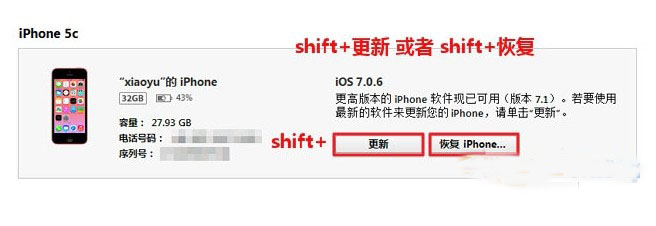
shift+更新,只升级系统,设备上的资料一般不会被擦除,但以防万一,也请做好数据的备份。
而shift+恢复,相当于刷机,设备上的资料会被清空,系统更加纯净。
5)成功升级或恢复到iOS7.1.1,然后在设备上按照提示激活即可。
【ios7.1.1怎么升级?苹果ios7.1.1升级教程(附iTunes下载)】相关文章:
★ iOS8.2可以降级吗?苹果iOS8.2正式版降级到iOS8.1.3图文教程
★ iPhone6 Plus怎么卸载软件 苹果6 Plus卸载程序方法
★ iphone6打电话老是呼叫失败怎么办?苹果iphone打电话无信号的解决办法
